
Existen numerosos tutoriales para resetear tablet Android en todo Internet. Y es que, aunque este sistema operativo tiene un funcionamiento tan similar sin importar la marca del dispositivo que lo lleve, las formas de llegar al mismo objetivo suelen variar a antojo del fabricante.
Por eso, hoy nos hemos propuesto realizar la Guía Definitiva sobre cómo resetear una tablet bloqueada, o que se encuentra muy lenta, o que simplemente quieres formatear porque vas a regalarla o venderla.
Cualquiera que sea tu razón para formatear tu tablet, te mostraremos cómo hacerlo en cada caso, tanto desde el menú de configuración como usando los botones físicos disponibles. ¡Quédate y descubre cómo hacerlo!

La forma de cómo resetear una tablet Android es básicamente la misma: desde los Ajustes, o haciendo un Hard Reset. El problema común de los usuarios es que la forma de llegar al mismo objetivo varía en dependencia de la versión de Android y de la capa de personalización propia de cada fabricante.
Por ello, no pocos prefieren resetear su tablet Android desde PC, para evitarse la interacción con estas particularidades. Sin embargo, la mayoría de veces será necesario tener conocimientos avanzados de informática y haber activado previamente la opción de Depuración USB en la tablet, de lo contrario no funcionará.
Artículo relacionado:
Cuando comenzamos a investigar cuáles eran las dudas más frecuentes de los usuarios con respecto al proceso de resetear una tablet, nos encontramos dos preguntas muy llamativas:
En el primer caso, resetear una tablet sin botones, se refiere seguramente a utilizar la pantalla táctil para acceder a los Ajustes disponibles en la tablet. Y en el segundo, sería el llamado Hard Reset, que se hace con la tablet apagada y que muchas veces soluciona el problema de las tabletas bloqueadas.
Pero veamos, entre las marcas más buscadas por los usuarios, cuáles son los procedimientos:
¿Cómo resetear una tablet Lenovo? Es una interrogante a la que dimos amplia respuesta en otro artículo, pero aquí te dejamos de forma resumida las dos opciones con y sin botones:
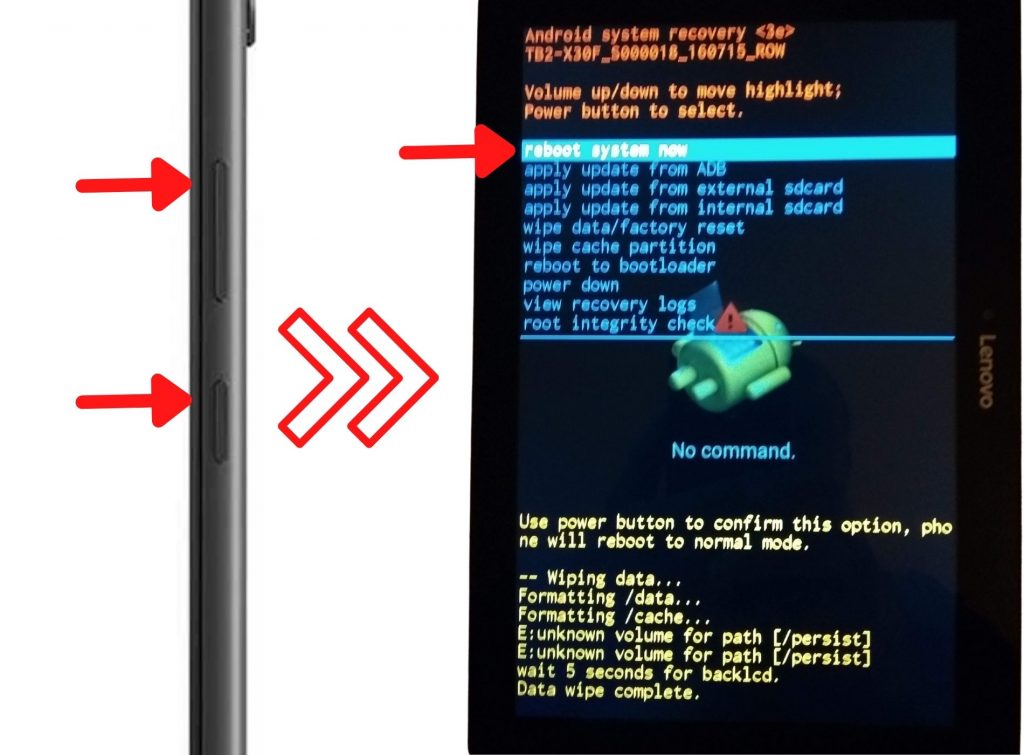
Para formatear una tablet Samsung, tienes las siguientes opciones:
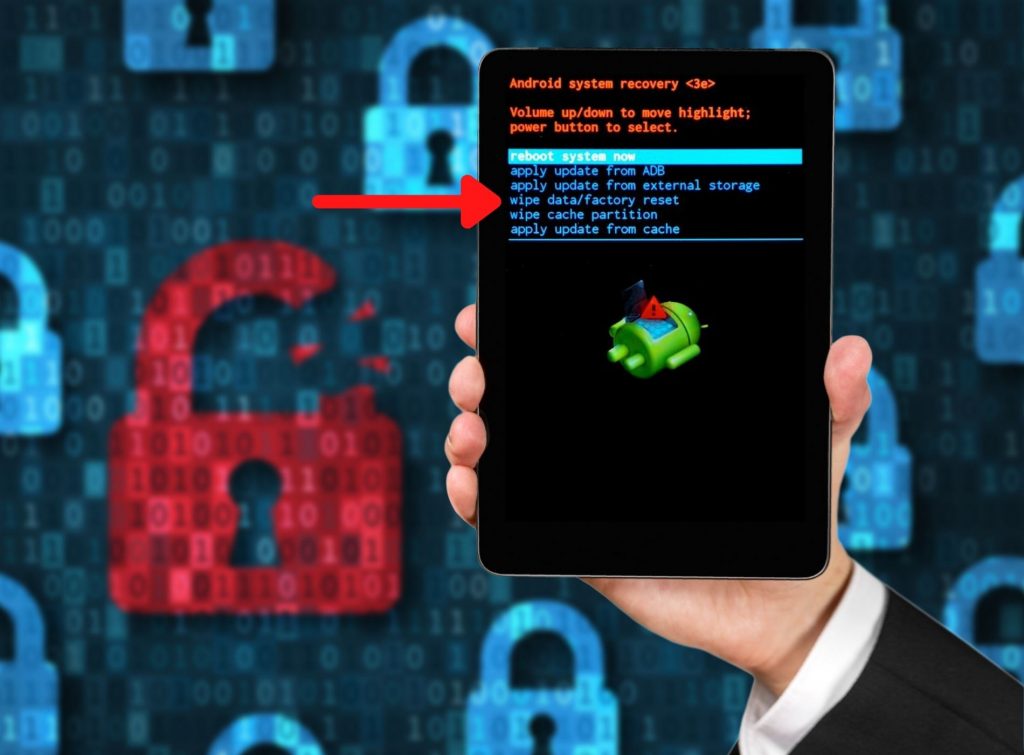
El proceso sobre cómo formatear una tablet Huawei es también muy sencillo:
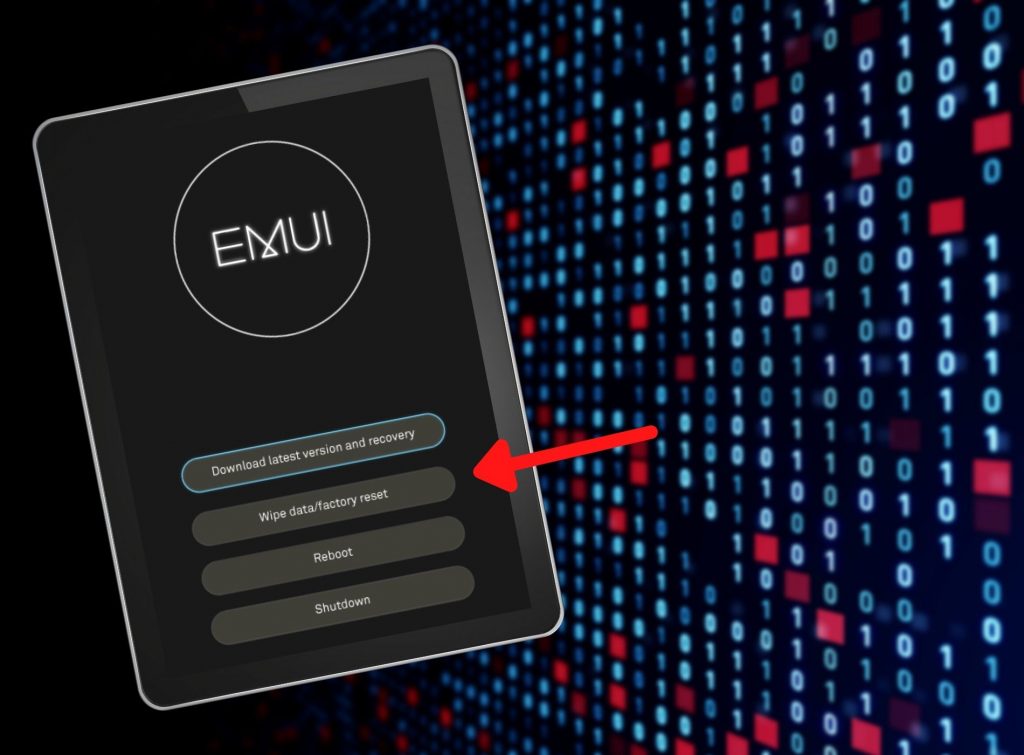
A continuación, te mostramos cómo resetear una tablet Advance:
Si tienes una tablet de otra marca, como podría ser Mastertech, LG, Chuwi, Teclast, Alcatel, Acer, etc. podrás lograr resetearla sin problemas de la siguiente forma:
Si luego del proceso específico para tu tablet no puedes resetearla, puedes aun así formatear tu tablet Android desde PC bloqueada, utilizando dos opciones:
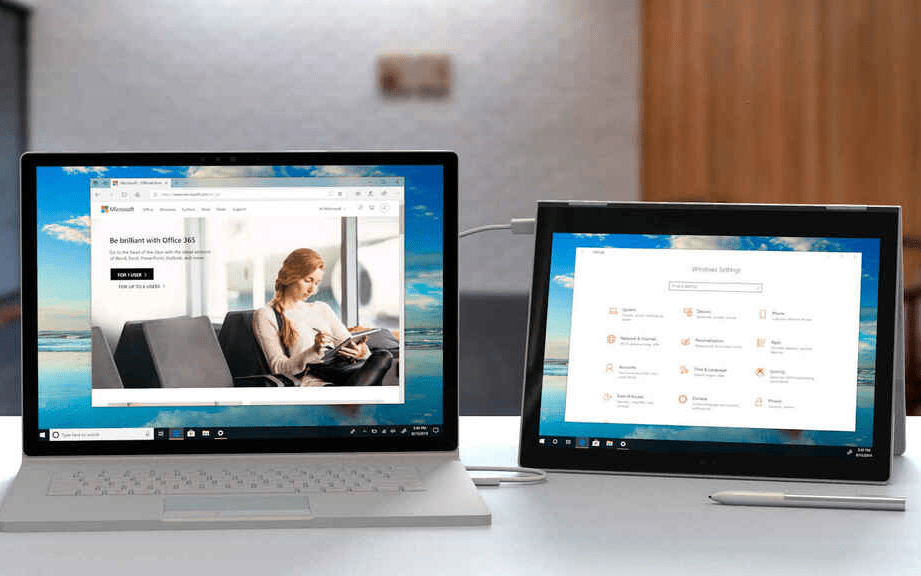
Estas alternativas para resetear tablet Android a estado de fabrica te las explicamos con lujo de detalles en el post sobre formatear tablets. Así que te sugerimos que si has llegado hasta aquí sin lograr resultados, consultes dicho artículo para conocer el paso a paso preciso.
Aunque no hemos encontrado entre nuestro arsenal de tabletas una con un sistema tan antiguo, sí sabemos que existen usuarios que se preguntan esto pues necesitan conocer cómo resetear tablet Engel 7. Por lo que te mostramos la forma de restaurar una tablet con Android 5.1, una generación más adelante. Pues en teoría no debe diferir:
Para resetear una tablet iTab, lo primero que debes hacer es apagar tu tableta. Para luego presionar, como hemos explicado más arriba, los botones "Volumen +" y "Encendido" al mismo tiempo, hasta que aparezca el menú Recovery.
Allí selecciona "Wipe data/Factory data reset" y presiona el botón "Encendido" para aceptar. Confirma la acción y permite que la tablet continúe el proceso. Finalmente selecciona "Reboot system now" y eso será todo.
El proceso para restaurar una tablet Gadnic es "Ajustes/Copia de Seguridad/Restablecer datos de fábrica" y presionar el botón "Restablecer tablet" para luego confirmar con "Borrar todo".
Para formatear una tablet ZTE ve a "Configuración/Copia de seguridad y restablecimiento/Restablecer a valores de fábrica/Restablecer dispositivo". También puedes hacer un hard reset utilizando las teclas de "Volumen +" y "Encendido" como en las explicaciones anteriores.
Muy sencillo, si tienes contenido en tu memoria interna que no quieres perder con el reseteo, más te vale hacer copias de seguridad del mismo. Y para ello, lo más sencillo es introducir una tarjeta SD para realizar dicha copia.
La mayoría de tablets te dará la opción de realizar esta copia antes de dar el paso definitivo de formatear, si es que estás haciendo este proceso desde el menú de Ajustes.

El hard reset es un proceso sin marcha atrás que todos los smartphones y tablets Android pueden hacer. Sin embargo, en ocasiones cuando la memoria interna está completamente llena, puede que encuentres que tu tablet no ha realizado el Hard Reset.
Simplemente elimina unas cuantas aplicaciones para que se libere la suficiente memoria, que permita que el procedimiento de resetear la tablet se pueda cumplir.
¡Eso es todo! Si aún tienes dudas, puedes comentarnos tu problema específico, y trataremos de darte respuesta.
Artículos relacionados:
